首页
win10怎么以管理员身份运行cmd?win10以管理员身份运行cmd教程
win10怎么以管理员身份运行cmd?win10以管理员身份运行cmd教程
2022-10-16 17:35:53
来源:互联网
作者:admin
许多小伙伴在使用win10系统的电脑时,经常用到这个命令框,那么我们怎么才能作为管理员运行呢?作为管理员运行可以获得更多权限,今天小编就带给大家几个方法,具体教程一起来看看。
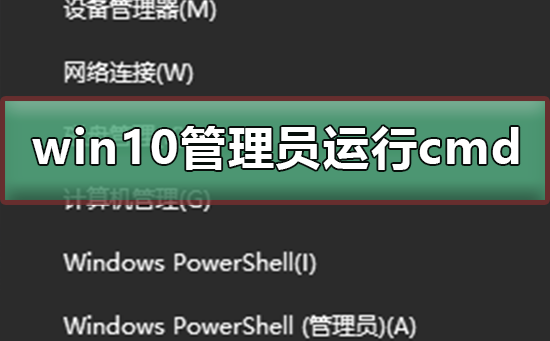
win10以管理员身份运行cmd的方法
第一种方法
打开C:WindowsSystem32目录,找到cmd.exe,单击选中后右键,菜单中选择“以管理员身份运行”
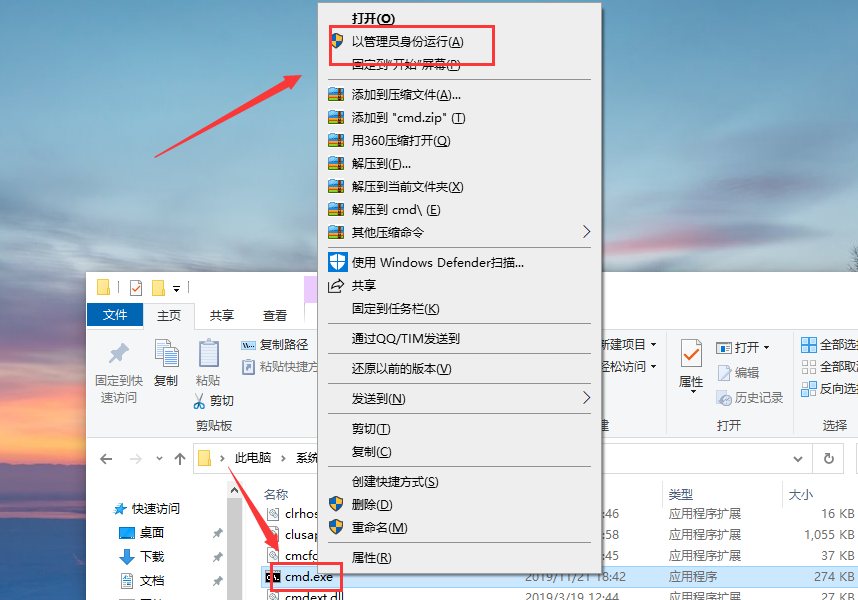
第二种方法
1、点开开始菜单,在搜索框中输入“cmd”,在搜索结果中,对着命令提示符程序,单击鼠标右键,菜单中点击选择“以管理员身份运行”。
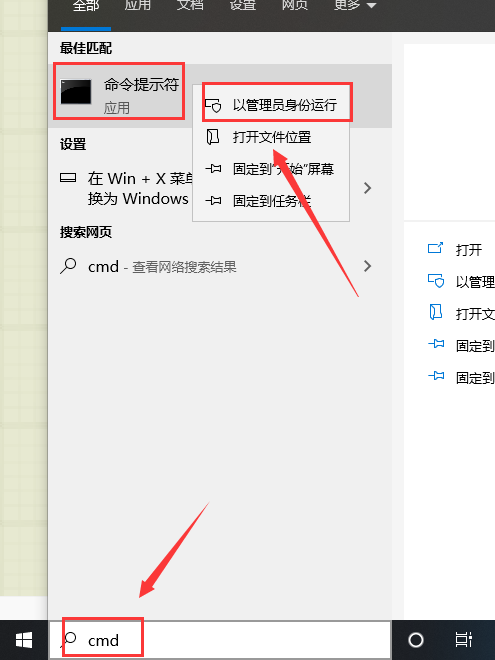
第三种方法
1、我们可以在Windows10系统的开始菜单上,单击鼠标右键,这时候出现的菜单中,我们选择命令提示符(管理员)点击打开这样即可
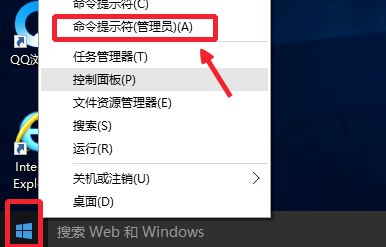
2、这样打开以后,大家可以看到命令提示符界面中显示管理员:命令提示符。现在我们就可以进行自己需要的命令操作。
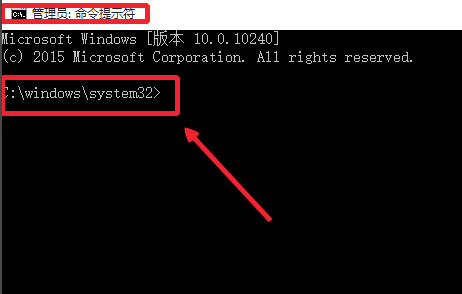
以上就是本站为您带来的win10以管理员身份运行cmd的方法,希望可以解决掉您的困惑。
相关文章
- win10时间不准怎么办? 04-04
- Win10管理员Administrator账户开启方法 04-04
- win10蓝屏irql not less or equal教程 03-27
- win10系统总弹出需要新应用打开此ymsgr的解决方法 01-24
- win10待机死机有什么好的处理方法?要怎么解决? 01-21
- win10系统groove播放器无法使用怎么办?win10系统音乐groove无法播放修复教程 01-21
精品游戏
换一批
